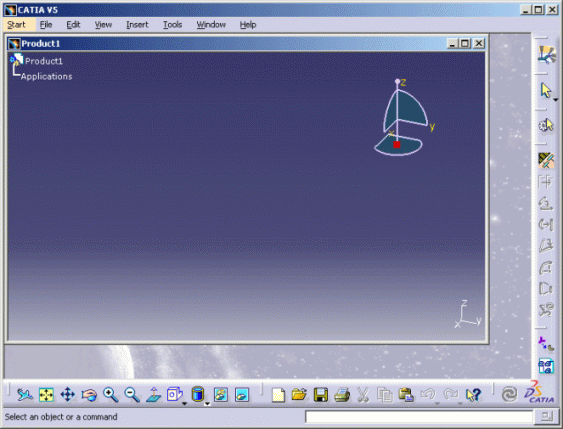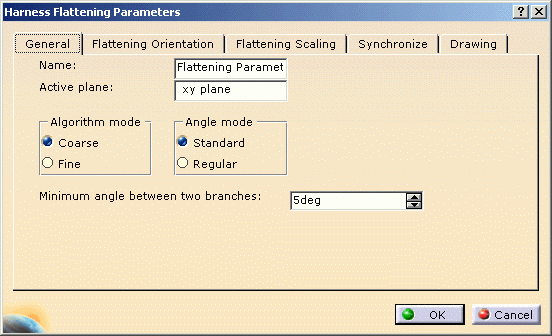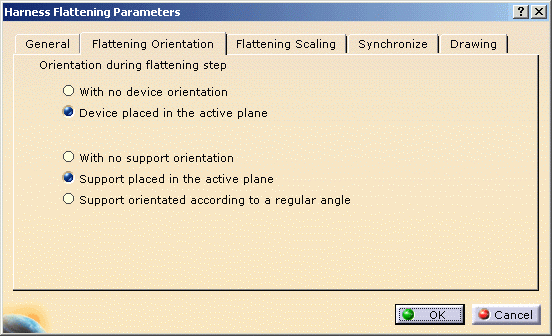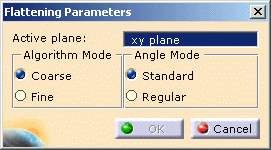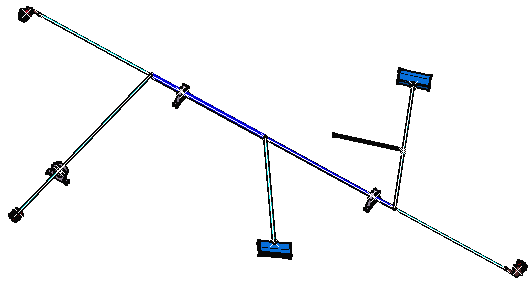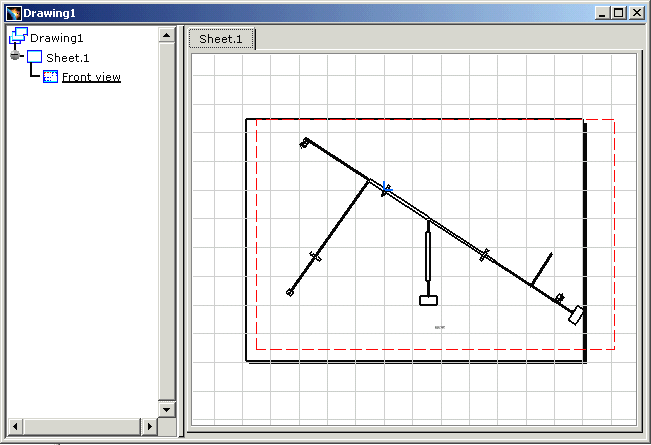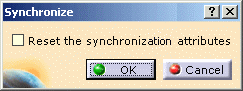|
|
Workbench Documentation Preface and Getting Started Equipment & Systems Engineering Electrical Harness Flattening |
Electrical Harness Flattening - является продуктом нового поколения, который предназначен для укладки электрических и геометрических жгутов. Кроме того возможна фильтрация функциональных возможностей проводов, если Вы имеете лицензию на Electrical Wire Routing. Electrical Harness Flattening предоставляет следующие основные функции:
-
укладка сегментов электрических и геометрических жгутов;
-
выпрямление сегментов жгутов;
- вращает целые сегменты жгута или сгибает их в определенной точке;
-
скручивает сегменты жгута;
-
масштабирует сегменты жгута под определённую длину;
- благодаря опции синхронизации в любое время в течение сессии может быть произведено обновление;
-
позволяет выбрать тип репрезентации чертежа.
Начало работы
|
|
Перед началом изучения детальных инструкций по использованию Electrical Harness Flattening, данная обучающая программа в пошаговом режиме продемонстрирует основные возможности данного приложения. |
|
|
Вы должны быть знакомы с основными командами, общими для всех сред проектирования. Их описание доступно в Infrastructure User's Guide. |
|
|
Выполнение данного задания рассчитано на 15 минут. |
Вход в среду проектирования Electrical Harness Flattening
|
|
Этот пример поясняет как настроить среду проектирования Harness Flattening Workbench. |
|
|
Запущена сессия CATIA V5. Открыт документ CATProduct. |
|
|
1. Выберите Electrical Harness Flattening из меню Start -> Equipments & Systems. Система переходит в среду проектирования Electrical Harness Flattening.
|
|
|
|
|
|
Вы можете добавить среду проектирования Electrical Harness Flattening в свои Favorites, выбрав из меню Tools -> Customize item. Более подробно это описано в CATIA V5 - Infrastructure User's Guide.
|
Определение параметров
|
|
В этом примере будет показано как задать параметры укладки. Это должно быть сделано перед запуском любой функции в среде проектирования Electrical Harness Flattening. |
||
|
|
Откройте файл 3D-Install Harness. |
||
|
|
1. Откройте новый документ продукта с помощью команд File -> New... Из списка возможных типов документа выберите Product.
2. Нажмите иконку
Harness Flattening Parameters
1. Перейдите на закладку Flattening Orientation.
2. Выберите ориентацию устройства в течение выравнивания. Выберите опцию Device placed in the active plane - устройство будет ориентироваться в соответствии с активной плоскостью, которую Вы определили на закладке General. Локальная ось Z принята как ссылка для ориентации устройства. 3. Выберите ориентацию основания. Выберите опцию Support orientated according to a regular angle. Ориентация опоры по умолчанию сохраняет реальную позицию (угол от 0° до 360°). Основания будут размещены согласно самому близкому регулярному углу, который они имеют в 3D. Это позволяет Вам препятствовать скручиванию сегментов жгута. Имеется четыре регулярных угла (0°, 90°, 180° и 270°). 4. Нажмите кнопку OK. |
||
|
|
Определённые Вами параметры автоматически применяются для других функций, доступных в данной среде проектирования. Вы можете модифицировать эти параметры в любое время, дважды щёлкнув по значку Flattening Parameters в дереве спецификации.
|
Извлечение данных
|
|
Этот пример поясняет как извлечь данные: геометрические и электрические жгуты со всеми устройствами, которые ассоциированы с ними, для того, чтобы дублировать содержащуюся информацию в новом документе. |
|
|
Документ 3D-Install Harness, а также документ нового продукта уже открыты в предыдущих примерах. Документ не должен быть модифицирован, иначе система попросит Вас сохранить его перед извлечением данных. |
|
|
В новом документе продукта:
1. Нажмите кнопку
Extract 2. Выберите сегменты жгута, которые Вы хотите извлечь из исходного документа (3D-Install Harness), непосредственно на геометрии или в дереве спецификации. После извлечения данных исходный документ автоматически закрывается. 3. Сохраните данные.
|
Выравнивание проводки
|
|
В этом примере будет показано как выровнять элементы жгута. |
|
|
Вы можете теперь выровнять отдельные сегменты жгута или весь геометрический/электрический жгут.
1. Нажмите иконку
Flatten
Выводимые в нём значения по умолчанию Вы уже определили ранее в диалоговом окне Harness Flattening Parameters. При желании Вы можете изменить их на уровне данного сегмента, всего геометрического жгута или всего электрического жгута. 2. В данном случае оставьте все значения по умолчанию. 3. Выберите весь геометрический жгут в дереве спецификации или непосредственно в графической области экрана. 4. Нажмите кнопку OK. Результат должен выглядеть как на приведённом ниже рисунке.
|
Создание чертежа
|
|
В этом примере будет показано как из выровненного жгута сгенерировать чертёж. |
|
|
1. Откройте новый документ с помощью команды File -> New... В качестве типа выберите Drawing и нажмите кнопку OK. CATIA переключается на среду проектирования Drafting. 2. Нажмите иконку Front View. Система просит Вас выбрать ссылочную плоскость на 3D геометрии. 3. Выберите плоскость в документе выровненного жгута; например грань разъёма. Документ чертежа обновляется в соответствии с этим выбором.
|
Синхронизация сегментов жгута
|
|
Этот пример покажет Вам как синхронизировать сегменты жгута так, чтобы их длины и электрические признаки были обновлены. |
|
|
Документ 3D-Install Harness продолжает оставаться открытым. Также откройте начальный документ в состоянии, прежде чем данные были извлечены. |
|
|
1. В начальном документе выберите сегмент жгута и измените его длину, диаметр и цвет:
2. Сохраните документ. 3. Вернитесь назад к извлечённой модели.
4. Нажмите иконку
Synchronize 5. Открывается диалоговое окно Synchronization.
Если выбрать опцию Reset the synchronization attributes, все компоненты будут снова иметь ложную величину. Для более детальной информации обращайтесь к разделу Synchronizing the Environment. 6. Нажмите кнопку OK. Появляется статусная панель, отображая прогресс процесса синхронизации. Извлечённый документ обновлён. |
Equipment & Systems Engineering